Turinys
Dirbdamas "Microsoft Excel jums gali būti sudėtinga sukurti diagramą ar diagramą sukimosi lentelėje. Tačiau jei perskaitysite šį straipsnį, galite lengvai sukurti grupinį stulpelį šarnyrinė diagrama Šiame straipsnyje aš pasidalysiu su jumis, kaip sukurti "Excel" klasterizuotą stulpelių sukimosi diagramą.
Atsisiųsti praktikos sąsiuvinį
Atsisiųskite šį pratybų sąsiuvinį, kad galėtumėte atlikti pratimus skaitydami šį straipsnį.
Klasterizuota stulpelių išvestinė diagrama.xlsx3 paprasti žingsniai, kaip "Excel" sukurti klasterizuotą stulpelių išvestinę diagramą
Atlikite toliau nurodytus 3 veiksmus, kad sėkmingai sukurtumėte "Excel" klasterizuotą stulpelių sukimosi diagramą.
Tarkime, kad turime duomenų rinkinį Prognozuojami pardavimai ir Faktiniai pardavimai Pagal regionus ir Pagal metus Dabar sukursime klasterizuotą stulpelių sukimosi diagramą naudodami šį duomenų rinkinį.
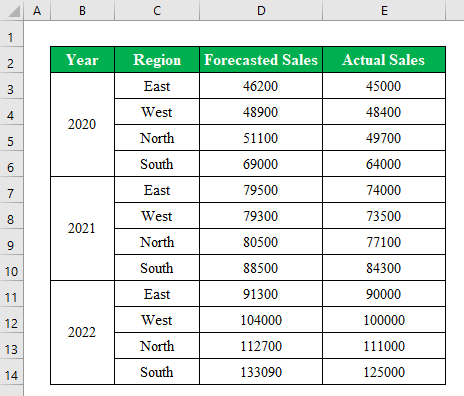
1 veiksmas: Sukurkite išvestinę lentelę iš duomenų rinkinio
- Pirmiausia turite sukurti sukamąją lentelę, kad pasiektumėte galutinį tikslą.
- Norėdami tai padaryti, pasirinkite visas duomenų lentelės ląsteles ir pasirinkite " Pivot Lentelė " iš " Įdėkite " parinktis.

- Atsivers naujas langas pavadinimu " PivotTable iš lentelės arba intervalo ".
- Spustelėkite " Esamas darbalapis " ir pasirinkite vietą darbalapyje, kurioje norite sukurti sukamąją lentelę.
- Paspauskite GERAI mygtuką, kad galėtumėte tęsti.

- Bus sukurta sukamoji lentelė.
- Dabar dešiniajame šoniniame lange vilkite " Regionas " pavadinimą iš laukų į " Eilutės " laukas.

- Po to vėl vilkite " Metai " lauką į " Eilutės " ir " Prognozuojama Pardavimai " ir " Tikrasis Pardavimai " į " Vertybės " skyriuje.
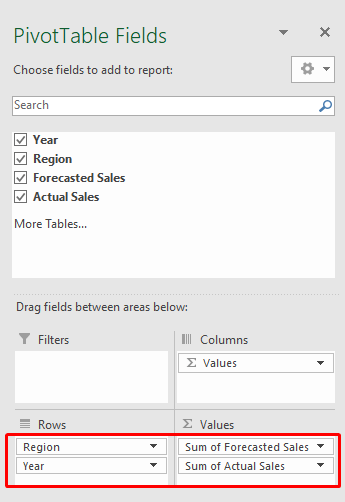
- Atlikę visus veiksmus, gausite galutinę parengtą sukimo lentelę.
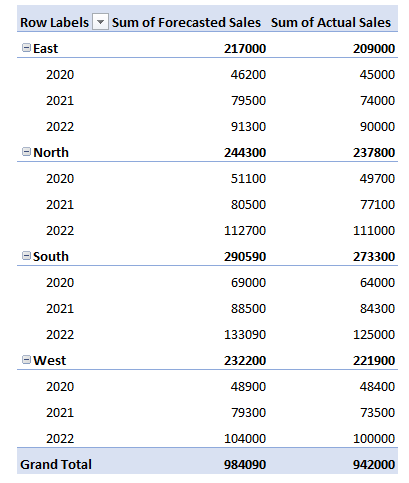
Skaityti daugiau: Pivot lentelės ir Pivot diagramos skirtumas programoje "Excel
2 veiksmas: įterpkite klasterizuotą stulpelių diagramą iš diagramos parinkties
- Atėjo laikas įterpti klasterinę stulpelių diagramą naudojant sukamąją lentelę.
- Norėdami tai padaryti, pasirinkdami sukamąją lentelę eikite į " Įdėkite " parinktį ir pasirinkite " Pivot Diagrama ".

- Atsivers naujas langas pavadinimu " Įdėkite Diagrama ".
- Pasirinkite " Suskirstyti į klasterius Stulpelis " ir paspauskite GERAI tęsti.

- Bus sukurtas klasterizuotas stulpelis, kuriame bus rodomos pasirinktos reikšmės iš sukimosi lentelės.
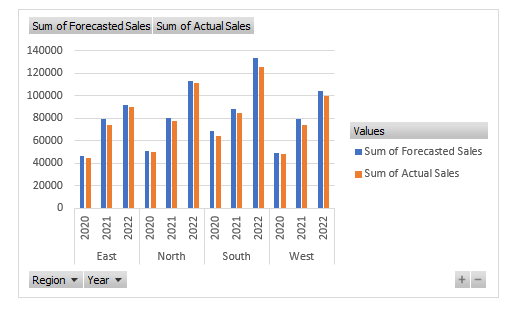
Skaityti daugiau: Kaip sukurti diagramą iš "Excel" Pivot lentelės (2 paprasti metodai)
Panašūs skaitiniai
- Kaip atnaujinti Pivot diagramą "Excel" (4 tinkami metodai)
- "Excel" suvestinių diagramų tipai (7 populiariausi)
- Kaip "Excel" programoje įterpti sudėtinę stulpelių išvestinę diagramą
- Tikslinės linijos pridėjimas prie "Excel" suvestinės diagramos (2 veiksmingi metodai)
3 veiksmas: redaguokite klasterizuotą stulpelių diagramą
- Šiame paskutiniame žingsnyje redaguosime diagramą.
- Pasirinkite juostą ir spustelėkite dešinįjį pelės mygtuką, kad gautumėte parinktis.
- Iš parinkčių pasirinkite " Formatas Duomenų serija ".
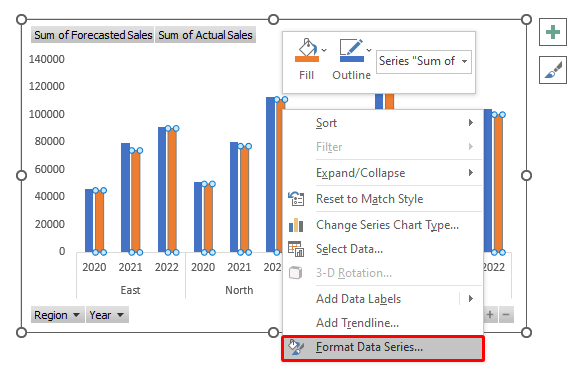
- Dešinėje darbalapio pusėje atsiras naujas langas.
- Iš ten pakeiskite " Tarpas Plotis " į " 20% ", kad diagrama atrodytų kaip vietinė.

- Galiausiai sukūrėme klasterinę stulpelių diagramą.
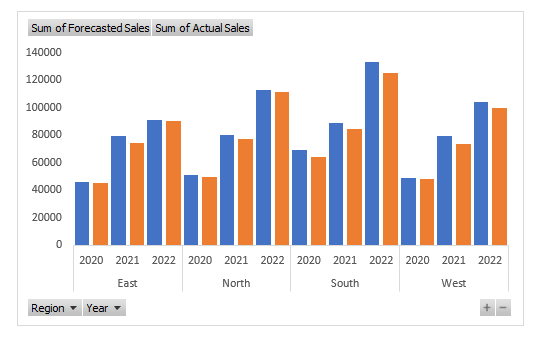
Skaityti daugiau: Kaip redaguoti Pivot diagramą "Excel" (paprastais žingsniais)
Dalykai, kuriuos reikia prisiminti
- Į pirmas žingsnis , pasirinkau regioną ir metus eilutė skyrių. Juos galite vilkti į stulpelis skirsnyje, kad sukamąją lentelę būtų galima sudaryti kitaip ir lengviau apskaičiuoti.
Išvada
Šiame straipsnyje bandžiau aprėpti visus paprastus žingsnius, kaip sukurti grupinę stulpelių diagramą "Excel" programoje. Peržiūrėkite praktikos sąsiuvinį ir atsisiųskite failą, kad galėtumėte praktikuotis patys. Tikiuosi, kad jums tai bus naudinga. Prašome komentarų skiltyje informuoti mus apie savo patirtį. Mes, ExcelWIKI komanda, visada reaguoja į jūsų užklausas. Sekite naujienas ir toliau mokykitės.

